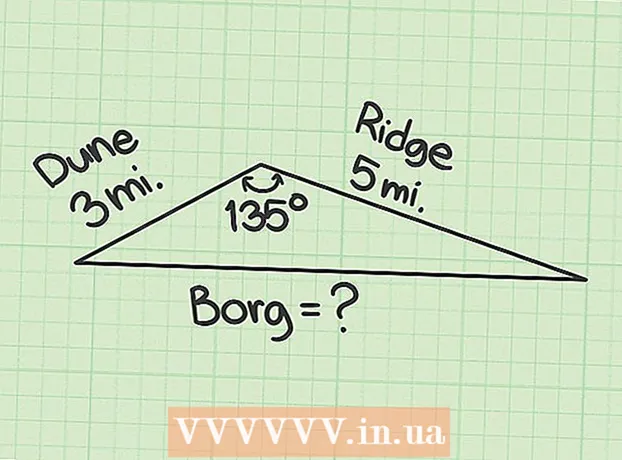लेखक:
Janice Evans
निर्मितीची तारीख:
2 जुलै 2021
अद्यतन तारीख:
1 जुलै 2024

सामग्री
जर तुम्हाला तुमच्या लॅपटॉपवरून विचलित न होता सोडा, कॉफी, वाइन किंवा इतर कोणतेही पेय प्यायला आवडत असेल तर लक्षात ठेवा की हे सुरक्षित नाही - एक अस्थिर कप टिपू शकतो आणि द्रव अपघाती धक्क्यातून बाहेर पडू शकतो. असे झाल्यास, घाबरू नका. आपला संगणक जतन करण्यासाठी या सोप्या सूचनांचे त्वरित अनुसरण करा.
पावले
 1 तुमचा लॅपटॉप बंद करा! बॅटरी, पॉवर अॅडॉप्टर काढून टाका आणि लॅपटॉप त्वरित अनप्लग करा. सांडलेल्या द्रव पासून इलेक्ट्रॉनिक्स साठी सर्वात मोठा धोका एक शॉर्ट सर्किट आहे. जेव्हा द्रव लॅपटॉपच्या थेट भागांशी संवाद साधतो तेव्हा नुकसान जवळजवळ लगेचच होते, म्हणून जितक्या लवकर आपण मुख्य साधनांपासून डिव्हाइस डिस्कनेक्ट करा आणि बॅटरी काढा, लॅपटॉप जतन करण्याची अधिक शक्यता आहे.
1 तुमचा लॅपटॉप बंद करा! बॅटरी, पॉवर अॅडॉप्टर काढून टाका आणि लॅपटॉप त्वरित अनप्लग करा. सांडलेल्या द्रव पासून इलेक्ट्रॉनिक्स साठी सर्वात मोठा धोका एक शॉर्ट सर्किट आहे. जेव्हा द्रव लॅपटॉपच्या थेट भागांशी संवाद साधतो तेव्हा नुकसान जवळजवळ लगेचच होते, म्हणून जितक्या लवकर आपण मुख्य साधनांपासून डिव्हाइस डिस्कनेक्ट करा आणि बॅटरी काढा, लॅपटॉप जतन करण्याची अधिक शक्यता आहे.  2 सर्व बाह्य साधने डिस्कनेक्ट करा आणि काढून टाका.
2 सर्व बाह्य साधने डिस्कनेक्ट करा आणि काढून टाका. 3 केसमध्ये आणखी द्रव पसरू नये म्हणून लॅपटॉप पलटवा.
3 केसमध्ये आणखी द्रव पसरू नये म्हणून लॅपटॉप पलटवा. 4 आपण पोहोचू शकता असे कोणतेही भाग कोरडे पुसून टाका. कागदी टॉवेल किंवा इतर कोणतीही शोषक, लिंट-फ्री सामग्री वापरा.
4 आपण पोहोचू शकता असे कोणतेही भाग कोरडे पुसून टाका. कागदी टॉवेल किंवा इतर कोणतीही शोषक, लिंट-फ्री सामग्री वापरा.  5 कीबोर्ड तपासा. काही कीबोर्ड लॅपटॉप केसमध्ये प्रवेश करण्यापासून द्रव रोखण्यासाठी डिझाइन केलेले आहेत:
5 कीबोर्ड तपासा. काही कीबोर्ड लॅपटॉप केसमध्ये प्रवेश करण्यापासून द्रव रोखण्यासाठी डिझाइन केलेले आहेत: - कीबोर्डच्या डब्यात येणारे कोणतेही द्रव ओतणे.
- वेगळे करण्यायोग्य कीबोर्ड काढा आणि स्वच्छ करा (मॉडेलवर अवलंबून).
 6 विशेष लक्ष आवश्यक असलेले सर्व भाग पुसून टाका. या पृष्ठभागांमध्ये मॉनिटर स्क्रीन, कीबोर्ड की आणि इतर बटणे समाविष्ट आहेत. स्वच्छ, किंचित ओलसर, लिंट-फ्री कापड वापरा.
6 विशेष लक्ष आवश्यक असलेले सर्व भाग पुसून टाका. या पृष्ठभागांमध्ये मॉनिटर स्क्रीन, कीबोर्ड की आणि इतर बटणे समाविष्ट आहेत. स्वच्छ, किंचित ओलसर, लिंट-फ्री कापड वापरा.  7 स्थिर स्त्राव टाळण्यासाठी स्वतःला वेगळे करा. स्थिर स्त्राव खूप उच्च व्होल्टेज असू शकतो. तुमच्या हातातून किंवा शरीरातून स्थिर वीज तुमच्या कॉम्प्युटरला ओलाव्याच्या संपर्कात आली नसली तरीही नुकसान करू शकते. इलेक्ट्रॉनिक्सचे ESD नुकसान टाळण्यासाठी तुम्ही स्वतःला कसे इन्सुलेट करू शकता ते जाणून घ्या.
7 स्थिर स्त्राव टाळण्यासाठी स्वतःला वेगळे करा. स्थिर स्त्राव खूप उच्च व्होल्टेज असू शकतो. तुमच्या हातातून किंवा शरीरातून स्थिर वीज तुमच्या कॉम्प्युटरला ओलाव्याच्या संपर्कात आली नसली तरीही नुकसान करू शकते. इलेक्ट्रॉनिक्सचे ESD नुकसान टाळण्यासाठी तुम्ही स्वतःला कसे इन्सुलेट करू शकता ते जाणून घ्या.  8 लॅपटॉप केस वेगळे करा. जर तुम्ही सर्व सांडलेले द्रव पोहोचू शकत नसाल, तर तुम्हाला लॅपटॉप केस वेगळे करणे आवश्यक असू शकते. काही द्रव्यांमध्ये रसायने असतात जी लॅपटॉप सर्किट बोर्ड खराब करू शकतात:
8 लॅपटॉप केस वेगळे करा. जर तुम्ही सर्व सांडलेले द्रव पोहोचू शकत नसाल, तर तुम्हाला लॅपटॉप केस वेगळे करणे आवश्यक असू शकते. काही द्रव्यांमध्ये रसायने असतात जी लॅपटॉप सर्किट बोर्ड खराब करू शकतात: - आपण स्वत: डिव्हाइसचे पृथक्करण करू शकता याची आपल्याला खात्री नसल्यास, आपल्याला एक विझार्ड शोधण्याची शिफारस केली जाते जी हे शक्य तितक्या लवकर करू शकेल.
- आपला डेटा सुरक्षित ठेवण्यासाठी हार्ड ड्राइव्ह वेगळे करा.
- सर्व काढण्यायोग्य साधने आणि ड्राइव्ह डिस्कनेक्ट करा.
 9 कोरडे अवशेष काढून टाका. कोला किंवा कॉफीसारखे द्रव डाग टूथब्रश किंवा लिंट-फ्री कापडाने काढले जाऊ शकतात. सॉलिड्स संकुचित हवा किंवा व्हॅक्यूम क्लिनरने पॉवर सेटिंगसह काढले जाऊ शकतात जेणेकरून पावडरमध्ये कोरडे झाल्यावर सॉलिड्स हळूवारपणे काढले जातील.
9 कोरडे अवशेष काढून टाका. कोला किंवा कॉफीसारखे द्रव डाग टूथब्रश किंवा लिंट-फ्री कापडाने काढले जाऊ शकतात. सॉलिड्स संकुचित हवा किंवा व्हॅक्यूम क्लिनरने पॉवर सेटिंगसह काढले जाऊ शकतात जेणेकरून पावडरमध्ये कोरडे झाल्यावर सॉलिड्स हळूवारपणे काढले जातील.  10 दूषित धुवा. जर तुम्ही तुमच्या लॅपटॉपवर पाण्याशिवाय इतर कोणतेही द्रव सांडले तर, "बचाव" प्रक्रियेचा सर्वात कठीण भाग भागांतील घाण धुवून काढेल. सांडलेल्या द्रव प्रकारावर आणि आपण जोखीम घेण्यास इच्छुक आहात यावर अवलंबून आपले डिव्हाइस फ्लश करण्याचे अनेक मार्ग आहेत:
10 दूषित धुवा. जर तुम्ही तुमच्या लॅपटॉपवर पाण्याशिवाय इतर कोणतेही द्रव सांडले तर, "बचाव" प्रक्रियेचा सर्वात कठीण भाग भागांतील घाण धुवून काढेल. सांडलेल्या द्रव प्रकारावर आणि आपण जोखीम घेण्यास इच्छुक आहात यावर अवलंबून आपले डिव्हाइस फ्लश करण्याचे अनेक मार्ग आहेत: - लॅपटॉपवर कोणत्या प्रकारचे द्रव सांडले गेले याचा विचार करा आणि हे द्रव पाण्याने विरघळले जाऊ शकते किंवा हे द्रव पेट्रोकेमिकल उत्पादन आहे का ते ठरवा. पहिल्या प्रकरणात, डिस्टिल्ड वॉटरचा वापर दूषितता दूर करण्यासाठी केला जाऊ शकतो. जर द्रव तेलकट असेल तर आपण पृष्ठभाग विकृत अल्कोहोलने आणि नंतर डिस्टिल्ड पाण्याने स्वच्छ धुवा.
- पाण्याने स्वच्छ धुवा.आपल्या लॅपटॉपचे दूषित भाग घ्या (जसे की सांडलेले कोला किंवा जुने डाग) आणि त्यांना नळाखाली स्वच्छ धुवा. बहुतेक मुद्रित सर्किट बोर्ड जोपर्यंत उर्जा स्त्रोताशी जोडलेले नाहीत तोपर्यंत पाणी चांगले सहन करतील. इतर अंतर्गत भाग जसे पंखे (कूलर) आणि सीडी / डीव्हीडी ड्राइव्ह पाण्याने धुण्याला तोंड देऊ शकत नाहीत.
- डिओनाइज्ड किंवा डिस्टिल्ड पाण्याने स्वच्छ धुवा. बरेच लोक नळाच्या पाण्याऐवजी विष्ठायुक्त पाणी वापरण्यास प्राधान्य देतात. नळाचे पाणी वापरताना, पृष्ठभागावर धूळ काढण्यासाठी एक गाळ तयार होऊ शकतो, ज्यामुळे नंतर शॉर्ट सर्किट होऊ शकते. डिओनाइज्ड पाणी कोणतेही अवशेष सोडत नाही.
- फ्लशिंगसह ते जास्त करू नका. पाणी आणि लॅपटॉप अशा गोष्टी आहेत ज्यांना क्वचितच सुसंगत म्हटले जाऊ शकते. घाण काढून टाकण्यासाठी पृष्ठभाग स्वच्छ धुवा, परंतु यापुढे. जास्त पाणी काळजीपूर्वक काढून टाका.
 11 लॅपटॉप कोरडे होण्याची प्रतीक्षा करा. पुढे जाण्यापूर्वी लॅपटॉपचे सर्व भाग पूर्णपणे कोरडे असल्याची खात्री करा. स्वच्छ धुण्याप्रमाणे, कोरडे करण्यावर वेगवेगळी मते आहेत:
11 लॅपटॉप कोरडे होण्याची प्रतीक्षा करा. पुढे जाण्यापूर्वी लॅपटॉपचे सर्व भाग पूर्णपणे कोरडे असल्याची खात्री करा. स्वच्छ धुण्याप्रमाणे, कोरडे करण्यावर वेगवेगळी मते आहेत: - नैसर्गिकरित्या सुकणे सोडा. लॅपटॉप ठेवा जेणेकरून तो पृष्ठभागाच्या संपर्कात येऊ नये, ज्यामुळे मुक्त हवा परिसंचरण होईल. डिव्हाइसला 24-48 तास सुकू द्या. या दरम्यान, लॅपटॉपची बॅटरी कोरड्या तांदळाच्या डब्यात ठेवा.
- उष्णतेच्या स्रोताद्वारे कोरडे करा. डिव्हाइसला उबदार बॅटरीवर किंवा शेल्फवर उबदार ठिकाणी थेट सूर्यप्रकाशापासून दूर आणि उष्णता स्त्रोताजवळ सोडा. तथापि, हे लक्षात ठेवण्यासारखे आहे की उष्णतेचा स्त्रोत खूप मजबूत नसावा, मध्यम उबदार तापमान पुरेसे आहे. डिव्हाइसला सुमारे 12 तास सुकविण्यासाठी सोडा. Desiccants वापरणे प्रक्रिया जलद करू शकते. उच्च कोरडे तापमानात, संक्षेपण होऊ शकते, त्यानंतर आर्द्रता संगणकासह कायमस्वरूपी समस्यांचे स्त्रोत म्हणून काम करेल, म्हणजे संपर्कांचे ऑक्सिडेशन आणि गंजणे.
- हेअर ड्रायर कधीही वापरू नका, कारण यामुळे स्थिर वीज येऊ शकते आणि तुमचे डिव्हाइस अधिक घाणेरडे होईल आणि धूळाने भरले जाईल. जर ड्रायर गरम असेल तर प्लास्टिकचे काही भाग वितळू शकतात. सर्वात वाईट परिस्थितीत, हेअर ड्रायरचा वापर सर्किट आणि घटकांमध्ये अधिक खोलवर प्रवेश करेल, त्यानंतर ऑक्सिडेशन आणि इंटिग्रेटेड सर्किट आणि कनेक्शनवर कॅपेसिटिव्ह लोड वाढेल, ज्यामुळे शेवटी डिव्हाइस अयशस्वी होईल. उर्वरित ओलावा काढून टाकण्याचा सर्वोत्तम मार्ग म्हणजे प्रत्येक प्रवेशयोग्य भागावर 20 मिनिटांपर्यंत व्हॅक्यूम क्लिनर वापरणे. या प्रकरणात, बहुतेक द्रव हाताने आधीच काढून टाकणे आवश्यक आहे आणि व्हॅक्यूम क्लिनरमध्ये ओलावा येऊ नये म्हणून सर्व पृष्ठभाग सुकवले गेले आहेत. ही पद्धत नैसर्गिक कोरडे करण्यापेक्षा श्रेयस्कर आहे, कारण ती संयुगे आणि घटकांच्या लहान पृष्ठभागाच्या ऑक्सिडेशनची शक्यता प्रतिबंधित करते, ज्यामुळे भविष्यात समस्या उद्भवू शकतात.
 12 दिवाळखोर साफसफाई. सॉल्व्हेंट-आधारित क्लीनरसह पुन्हा फ्लशिंगला त्याचे समर्थक आणि विरोधक असतात. लॅपटॉप साफ करण्याच्या प्रयत्नांपर्यंत आणि शक्यतो, संपर्कांवर गंज निर्माण होईपर्यंत द्रव सांडल्याच्या क्षणापासून बराच वेळ गेला असेल तर या पद्धतीची शिफारस केली जाते. कोणतेही द्रावण किंवा अल्कोहोल-आधारित स्वच्छता एजंट हाताळताना नेहमी हातमोजे वापरा आणि क्षेत्र हवेशीर ठेवा, कारण काही स्वच्छता करणारे एजंट कार्सिनोजेनिक असू शकतात.
12 दिवाळखोर साफसफाई. सॉल्व्हेंट-आधारित क्लीनरसह पुन्हा फ्लशिंगला त्याचे समर्थक आणि विरोधक असतात. लॅपटॉप साफ करण्याच्या प्रयत्नांपर्यंत आणि शक्यतो, संपर्कांवर गंज निर्माण होईपर्यंत द्रव सांडल्याच्या क्षणापासून बराच वेळ गेला असेल तर या पद्धतीची शिफारस केली जाते. कोणतेही द्रावण किंवा अल्कोहोल-आधारित स्वच्छता एजंट हाताळताना नेहमी हातमोजे वापरा आणि क्षेत्र हवेशीर ठेवा, कारण काही स्वच्छता करणारे एजंट कार्सिनोजेनिक असू शकतात. - जर तुम्हाला शंका असेल की पहिल्या फ्लशने सर्व दूषित घटक काढून टाकले नाहीत, तर विलायकाने फ्लशिंग प्रभावी असू शकते. अशा धुण्याचे फायदे हे आहेत की फक्त एकच पदार्थ वापरला जातो, या पदार्थाला काढण्यासाठी जास्त प्रयत्नांची आवश्यकता नसते, कारण सॉल्व्हेंट्स त्वरीत बाष्पीभवन करतात, त्यामुळे ते सुकण्यास जास्त वेळ लागत नाही.या पद्धतीच्या तोट्यांमध्ये हे तथ्य समाविष्ट आहे की जर तुम्ही चुकीच्या प्रकारच्या सॉल्व्हेंटचा वापर केला तर तुम्ही तुमचा संगणक अक्षरशः "विरघळू" शकता.
- 99% (90% नाही) isopropyl अल्कोहोल वापरा. संगणकाचे भाग स्वच्छ करण्यासाठी कधीही पेट्रोल किंवा एसीटोन वापरू नका.
- कॉटन स्वॅब्स आणि / किंवा मऊ टूथब्रश वापरून, क्षेत्र हळूवारपणे स्वच्छ करा.
- फ्लक्स रिमूव्हर वापरण्याचा प्रयत्न करा जो आपण इलेक्ट्रिकल सप्लाय स्टोअरमधून खरेदी करू शकता आणि आयसोप्रोपिल अल्कोहोल पुनर्स्थित करू शकता.
- लॅपटॉपमध्ये द्रव सांडल्याने उपकरणांचे नुकसान होत नाही, परंतु जेव्हा बॅटरीमधून प्रवाह शॉर्ट सर्किट होतो. या प्रकरणात, आपल्याला दुरुस्तीसाठी दोनशे डॉलर्स खर्च करावे लागतील. लॅपटॉप चालू करण्यापूर्वी ते पूर्णपणे कोरडे असल्याची खात्री करा.
 13 तुमचा लॅपटॉप एकत्र करा आणि काम करण्यासाठी त्याची चाचणी करा.
13 तुमचा लॅपटॉप एकत्र करा आणि काम करण्यासाठी त्याची चाचणी करा. 14 जर लॅपटॉप चालू होत नसेल तर त्याला एका सेवा केंद्रावर घेऊन जा.
14 जर लॅपटॉप चालू होत नसेल तर त्याला एका सेवा केंद्रावर घेऊन जा.
टिपा
- काही कंपन्यांमध्ये वॉरंटी टेक्स्टमध्ये डिव्हाइसवरील द्रव गळतीवरील कलम समाविष्ट आहे; केस वेगळे करण्यापूर्वी हा आयटम तपासा. काही उत्पादक अनधिकृत व्यक्ती किंवा सेवा कंपनीच्या कर्मचाऱ्यांद्वारे डिव्हाइसच्या अखंडतेला हानी झाल्याचे निदर्शनास आल्यास लगेच वॉरंटी रद्द करतील. उत्पादक अधिकृत सेवा केंद्रांमध्ये कॉल आणि उपकरणांच्या दुरुस्तीचा डेटाबेस काळजीपूर्वक राखतात. जर तृतीय पक्षाची छेडछाड आढळली आणि मागील दुरुस्तीच्या कोणत्याही नोंदी उपलब्ध नसतील, तर निर्माता दुरुस्तीचा खर्च भरण्यास नकार देऊ शकतो.
- संगणक कोरडे करताना, उपकरणाभोवती हवा फिरू द्या. लॅपटॉपला स्थितीत ठेवून हे साध्य करता येते जेणेकरून तो एका घन पृष्ठभागाला स्पर्श करू नये. खात्री करण्यासाठी, लॅपटॉप काही दिवस सुकविण्यासाठी सोडा.
- अर्धवाहक उद्योगात डिओनाइज्ड वॉटरचा वापर केला जातो कारण टॅप वॉटरमध्ये अनेक आयन किंवा रासायनिक अशुद्धी असतात जे संवेदनशील इलेक्ट्रॉनिक्स घटकांवर ठेवी सोडू शकतात.
- बळजबरीने केस काढण्याचा प्रयत्न करू नका, अन्यथा तुम्ही प्लास्टिकचे भाग तोडू शकता आणि धातूचे भाग वाकवू शकता. आपण केस वेगळे करू शकत नसल्यास, तपासा: आपण सर्व स्क्रू काढले नसतील.
- काही टॅब्लेट कॉम्प्युटरमध्ये कीबोर्ड नसतो जो तुटला किंवा सांडला जाऊ शकतो. हे संगणक सहसा कनेक्टर आणि बंदरांचे संरक्षण करण्यासाठी कव्हर्ससह येतात. तथापि, आपण खरोखर "प्रयत्न" केल्यास, द्रव अशा संगणकांच्या आतील भागात येऊ शकतो.
- जर आपण अशा वातावरणात काम करू इच्छित असाल तर अपघाती स्पिलेज वॉरंटी खरेदी करण्याचे सुनिश्चित करा. यामुळे संगणकाच्या किंमतीत अतिरिक्त शंभर डॉलर्सची भर पडू शकते, परंतु नवीन संगणक खरेदी करण्यापेक्षा हे खूपच स्वस्त आहे.
- काही लॅपटॉप मॉडेल्सवर, केस वेगळे करणे इतके सोपे नाही. विशेषतः, आपल्याला सर्व स्क्रू काढण्याची आवश्यकता आहे. स्क्रू बर्याचदा खूप लहान असतात आणि सर्व पृष्ठभागावर सर्वात अनपेक्षित ठिकाणी आढळतात. प्रथम, मागील कव्हरवरील सर्व स्क्रू शोधा आणि बॅटरीखाली आणि स्टिकर्सखाली सर्व आतील भाग तपासा.
- लॅपटॉप केसमधील स्क्रू तारेच्या आकाराचे असू शकतात. त्यानुसार, आपल्याला योग्य आकाराच्या टॉर्क्स स्क्रूड्रिव्हर्सचा संच आवश्यक आहे.
- कृपया लक्षात ठेवा की लॅपटॉप बहुतेकदा अंगभूत घटक आणि कनेक्टरसह तयार केले जातात जे निर्माता ते निर्मात्यामध्ये भिन्न असू शकतात. एका मॉडेलवर सर्व स्क्रू काढण्याची आवश्यकता असलेले घटक आपल्याला कव्हर काढण्याची आणि दुसर्या मॉडेलवरील सर्व आरोहित कंस डिस्कनेक्ट करण्याची आवश्यकता असू शकते.
- अनेक उत्पादन कंपन्या लॅपटॉप कीबोर्ड कव्हर विकतात. कळा बदललेल्या संवेदनशीलतेची सवय होण्यास थोडा वेळ लागेल, परंतु त्याच वेळी, की दरम्यान कोणतेही द्रव मिळणार नाही.
- केस सुरक्षित करण्यासाठी अनेक प्रकारचे स्क्रू वापरल्यास, तुम्ही तुमचा लॅपटॉप कागदावर रेखाटू शकता आणि सर्व स्क्रू ओळखू शकता.अशा प्रकारे, लॅपटॉप एकत्र करताना आपल्याला या किंवा त्या स्क्रूचे स्थान नक्की कळेल.
- आपण एक खडबडीत लॅपटॉप मागवू शकता जो शॉक- आणि गळती-प्रतिरोधक असेल जर तुम्हाला त्याच्या सुरक्षिततेची खात्री नसेल.
- आपण वाजवी किंमतीत डिव्हाइससाठी एक वर्षाच्या बदली खर्चासाठी वॉरंटी खरेदी करू शकता (आणि लॅपटॉपची किंमत कमी होईपर्यंत किमान ती वॉरंटी वापरा). ऑनलाइन खरेदी वगळता विस्तारित वॉरंटी किंवा रिप्लेसमेंट वॉरंटी खरेदी करू नका. आपण तृतीय पक्ष हमीच्या बाबतीत देखील सावध असले पाहिजे, जे सहसा केवळ साइटवरील दुरुस्तीचा खर्च भागवते, परंतु दुरुस्तीचे प्रकार केवळ निर्मात्याकडून उपलब्ध नाहीत. काही प्रकरणांमध्ये, साइटवर दुरुस्ती निर्मात्याद्वारे मंजूर नसलेले भाग वापरू शकते आणि निर्मात्याची हमी रद्द करू शकते.
- उघड करा वीज पुरवठा कार्ये जेव्हा आपण झाकण बंद करता तेव्हा आपला लॅपटॉप कोणत्याही कृतीची आवश्यकता नाही... आपण आपली कॉफी पीत असताना, आपण लॅपटॉपचे झाकण बंद करू शकता, अशा प्रकारे कीबोर्डचे द्रव सांडण्यापासून संरक्षण करू शकता. या प्रकरणात, झाकण उघडल्यानंतर, आपल्याला पासवर्ड पुन्हा प्रविष्ट करण्याची आवश्यकता नाही. तसेच, आपण काही डाउनलोड केल्यास, आपण झाकण बंद करता तेव्हा सिस्टम बंद होणार नाही. जेव्हा आपण झाकण बंद करता, सॉफ्टवेअर सेटिंग्जची पर्वा न करता, स्क्रीन नेहमी बंद होते, हे ओव्हरहाटिंग प्रतिबंधित करते आणि बॅटरी पॉवर वाचवते.
- निर्मात्याच्या वेबसाइटवर आपल्या लॅपटॉपची देखभाल आणि दुरुस्तीसाठी सूचना पुस्तिका आणि मॅन्युअल तपासा. हे तुम्हाला लॅपटॉप सातत्याने डिस्सेम्बल करण्यात मदत करेल.
- काही कंपन्या लॅपटॉप केस आणि बाही बनवतात. केस लॅपटॉपच्या वरच्या आणि खालच्या बाजूस कव्हर करतात, ते सुरवातीपासून (हँडलसह मॉडेल) संरक्षित करतात, तर केसेस आपल्याला लॅपटॉप पूर्णपणे कव्हर करण्याची परवानगी देतात (लॅपटॉपच्या मागील बंदरांसाठी जिपरसह मॉडेल). कव्हरचे अधिक महाग मॉडेल देखील आहेत जे अत्यंत परिस्थितीत वापरण्यासाठी डिझाइन केलेले आहेत: उदाहरणार्थ, हे कव्हर्स असबाबाने सुसज्ज आहेत जे कमी उंचीवरून पडण्यापासून नुकसान टाळतात.
- शक्य असल्यास, विघटन प्रक्रियेचा व्हिडिओ कॅप्चर करण्याचा प्रयत्न करा. हे केबल्स आणि माउंटिंग घटकांच्या नंतरच्या स्थापनेत मदत करेल. लॅपटॉपच्या सर्व मदरबोर्डला "फ्राय" करण्यासाठी केबल किंवा रिबन केबलला स्क्रूसह टोचणे पुरेसे आहे.
- आपण आपल्या पाळीव प्राण्यांच्या दुकानातील उष्णकटिबंधीय माशांच्या विभागातून पाण्याचे विघटन करण्यासाठी विशेष गोळ्या खरेदी करू शकता.
- ठेकेदार काम करत आहे आणि तुमच्या कॉम्प्युटर मॉडेलवर अवलंबून उत्पादक सामान्यत: नाममात्र शुल्कासाठी द्रव हानीचे पृथक्करण आणि मूल्यांकन करतील. आपण आपल्या निर्मात्याच्या तांत्रिक समर्थनावर कॉल करून सर्व तपशील शोधू शकता.
- डिव्हाइस बंद करण्याचा प्रयत्न करा आणि अनेक वेळा.
- द्रव गळतीची अनेक प्रकरणे टाळली जाऊ शकतात... तुमचा संगणक अन्न आणि द्रवपदार्थापासून दूर ठेवण्याचा प्रयत्न करा.
चेतावणी
- पाणी आणि वीज विसंगत गोष्टी आहेत! वीज पुरवठा पूर्णपणे खंडित असल्याची खात्री करा.
- तु जे काही करशील, समाविष्ट करू नका सर्व काही व्यवस्थित आहे का हे तपासण्यासाठी आपला लॅपटॉप. संगणक चालू करण्यापूर्वी सर्व द्रव बाष्पीभवन आणि कोरडे होण्यासाठी लॅपटॉप कमीतकमी 24 तास सोडा.
- अगदी "स्वच्छ" टॅप पाणी इलेक्ट्रॉनिक्सचा नाश करू शकते, कारण त्यात खनिजे आणि रासायनिक पदार्थ जसे क्लोरीन, एक मजबूत ऑक्सिडायझिंग एजंट आहे.
- सेंद्रिय सॉल्व्हेंट्स घातक आणि अगदी विषारी असू शकतात. सॉल्व्हेंट्स केवळ हवेशीर भागात वापरल्या पाहिजेत जसे वैयक्तिक संरक्षणात्मक उपकरणे जसे की हातमोजे आणि सेंद्रीय सॉल्व्हेंट्ससाठी श्वसन यंत्र.
- जर तुम्ही घाण साफ न करता यंत्र सुकवण्याचे निवडले असेल, तर या वस्तुस्थितीसाठी तयार राहा की कालांतराने कोणतेही उर्वरित acidसिड संगणकाच्या चिप्सला खराब करू शकते आणि नुकसान करू शकते.
- जर पॉवर अॅडॉप्टर ओले झाले, तर तुम्ही ते एका नवीनने बदलावे.
- लॅपटॉप केस उघडल्याने तुमची वॉरंटी रद्द होईल.तथापि, डिव्हाइसवर अम्लीय द्रव सांडल्यास, वॉरंटी देखील शून्य होईल. Idसिड नुकसान क्वचितच वॉरंटी अंतर्गत समाविष्ट केले जाते.
- अनेक, सर्व लॅपटॉपमध्ये CMOS बॅटरी नसल्यास ती कायमची बॅटरी असते. कमी शक्ती असूनही, शॉर्ट सर्किट होण्यासाठी हे पुरेसे आहे. द्रव सांडल्यानंतर शक्य तितक्या लवकर ही बॅटरी (घड्याळाच्या बॅटरीसारखी दिसते) काढून टाकणे बहुधा उपयुक्त ठरेल. हे लक्षात घेतले पाहिजे की हे सर्व हटवेल बदल सिस्टम BIOS सेटिंग्जमध्ये.
आपल्याला काय आवश्यक आहे
- डिओनाइज्ड / डिसेलिनेटेड वॉटर किंवा आयसोप्रोपिल अल्कोहोल
- लहान पेचकस संच
- लहान भाग आणि स्क्रू साठवण्यासाठी प्लास्टिक पिशव्या
- कागदी टॉवेल, कोरडे मऊ टूथब्रश, किंवा कापूस स्वॅब
अतिरिक्त लेख
 लॅपटॉपचे स्वरूपन कसे करावे
लॅपटॉपचे स्वरूपन कसे करावे  एचपी पॅव्हिलियनवरील कीबोर्ड बॅकलाइट कसे चालू करावे लॅपटॉपमधून स्टिकर कसे काढावे
एचपी पॅव्हिलियनवरील कीबोर्ड बॅकलाइट कसे चालू करावे लॅपटॉपमधून स्टिकर कसे काढावे  आपल्या संगणकावरील भाषा कशी बदलावी
आपल्या संगणकावरील भाषा कशी बदलावी  लॅपटॉपवरून लॅपटॉपमध्ये फायली कशा हस्तांतरित करायच्या
लॅपटॉपवरून लॅपटॉपमध्ये फायली कशा हस्तांतरित करायच्या  आपल्या संगणकावर बास कसे समायोजित करावे
आपल्या संगणकावर बास कसे समायोजित करावे  मॅकबुकवर फोटो कसे सेव्ह करावे
मॅकबुकवर फोटो कसे सेव्ह करावे  Google ड्राइव्ह वरून आपल्या संगणकावर फोल्डर कसे डाउनलोड करावे
Google ड्राइव्ह वरून आपल्या संगणकावर फोल्डर कसे डाउनलोड करावे  तुमचे Chromecast तुमच्या संगणकाशी कसे जोडायचे
तुमचे Chromecast तुमच्या संगणकाशी कसे जोडायचे  बाह्य हार्ड ड्राइव्हवरून संगणक कसा बूट करावा
बाह्य हार्ड ड्राइव्हवरून संगणक कसा बूट करावा  माउसऐवजी क्लिकसाठी कीबोर्ड कसे वापरावे
माउसऐवजी क्लिकसाठी कीबोर्ड कसे वापरावे  मॅकबुकवर उजवे क्लिक कसे करावे
मॅकबुकवर उजवे क्लिक कसे करावे  संगणकावर आउटलुक मेलबॉक्सचा आकार कसा वाढवायचा
संगणकावर आउटलुक मेलबॉक्सचा आकार कसा वाढवायचा  आपला मॅक कसा चालू करावा
आपला मॅक कसा चालू करावा